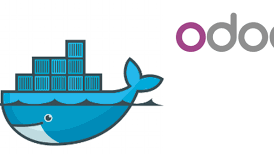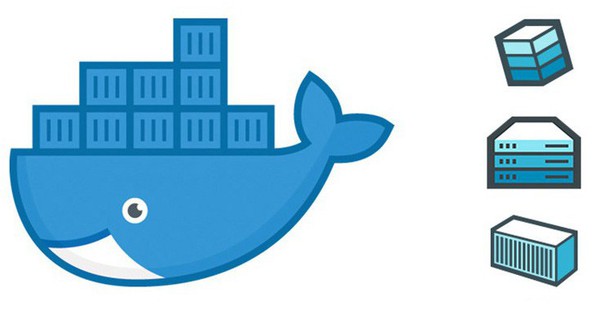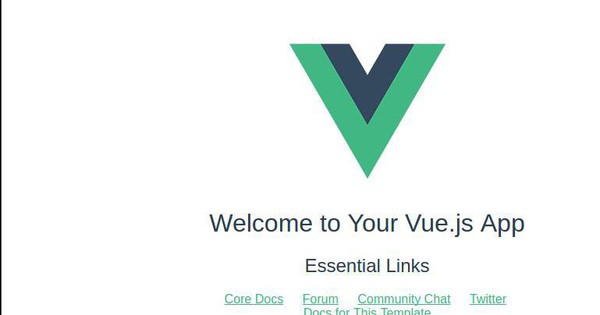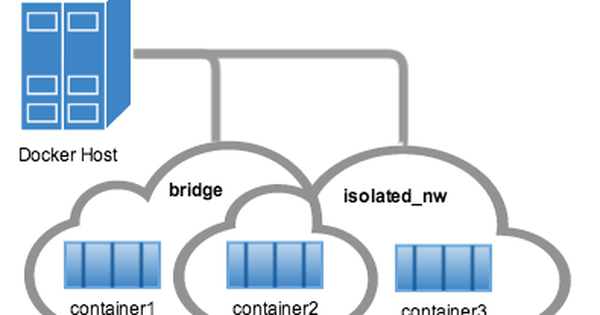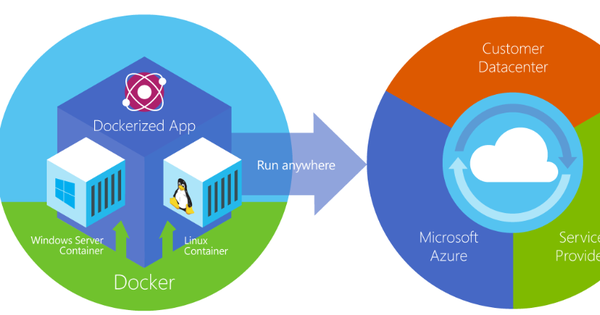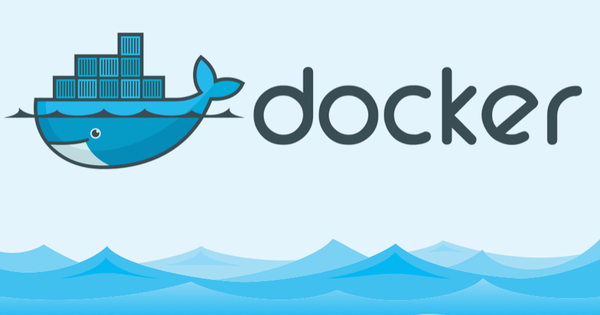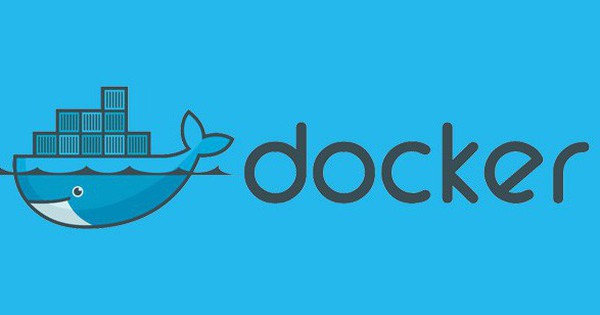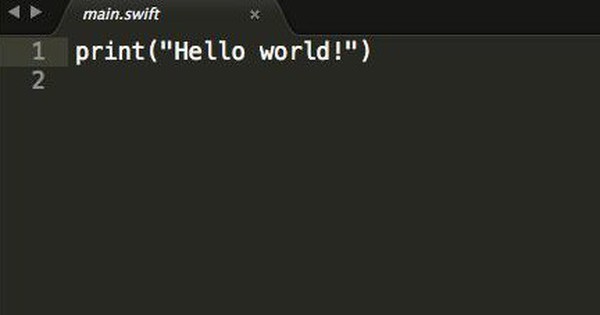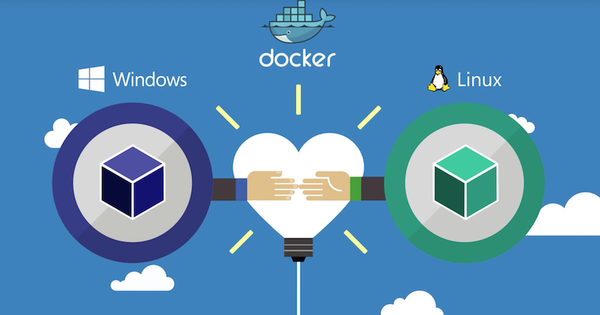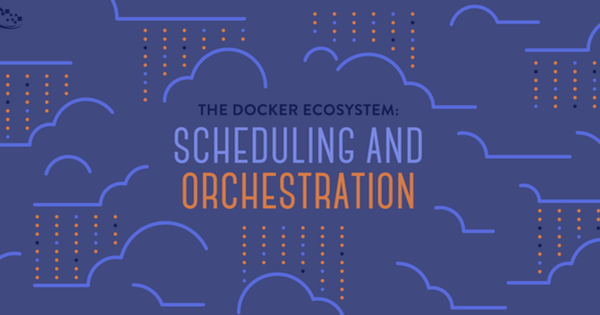Cài đặt Odoo sử dụng Docker
Docker là một trong những giải pháp đóng gói và cài đặt có xu hướng phát triển mạnh hiện nay. Mình đã có vài lần giới thiệu và seminar về khả năng của Docker.
Odoo là một hệ thống lớn, tích hợp các module E-commerce (TMDT), ERP (hoạch định tài nguyên doanh nghiệp), CRM (quan hệ khách hàng), quản lý kho bãi, ... Triển khai cho doanh nghiệp với từng quy mô và quy trình khác nhau một cách linh hoạt. Odoo hiện đang được triển khai cho nhiều doanh nghiệp lớn tại VN và trên thế giới.
Trang chủ Odoo: https://www.odoo.com
Sau đây Bizfly Cloud sẽ hướng dẫn cài đặt Odoo sử dụng Docker chỉ bằng vài bước đơn giản.

Cài đặt Docker
Tôi sử dụng Ubuntu 15.10, bạn có thể xem cách cài đặt Docker cho từng loại hệ điều hành trên trang của Docker: https://docs.docker.com/install/linux/docker-ce/ubuntu/
Cài đặt PostgreSQL
PostgreSQL được cài đặt qua Docker:
docker run -d -e POSTGRES_USER=odoo -e POSTGRES_PASSWORD=odoo --name db postgres
PostgreSQL sẽ được tự động tải về và cài đặt với User và password là odoo.
Cài đặt Odoo 8/9
Bản odoo mới nhất hiện tại là Odoo 9, ảnh Docker chính thức của Odoo tại Docker Hub. Pull và chạy Odoo Image.
docker run -p 127.0.0.1:8069:8069 --name odoo --link db:db -t odoo
Cài Odoo 8.0
docker run -p 127.0.0.1:8069:8069 --name odoo --link db:db -t odoo:8.0
Vậy là bạn đã cài đặt thành công Odoo trên Ubuntu. Giờ hãy mở trình duyệt và truy cập địa chỉ: http://localhost:8069
Mở rộng
Stop và restart Odoo instance.
docker stop odoo
docker start -a odoo
Mount custom addons
docker run -v /path/to/addons:/mnt/extra-addons -p 127.0.0.1:8069:8069 --name odoo --link db:db -t odoo
Chạy song song nhiều Odoo instance cùng 1 lúc.
docker run -p 127.0.0.1:8070:8069 --name odoo2 --link db:db -t odoo
docker run -p 127.0.0.1:8071:8069 --name odoo3 --link db:db -t odoo
Theo Bizfly Cloud chia sẻ
>> Mời bạn xem tiếp: Cài đặt môi trường phát triển Docker cho project Vue.js